多表格数据汇总可以使用透视表,使用函数,今天office教程网分享一个通过合并计算完成多表格数据汇总方法,合并计算分为两种情况,一种情况是:多个表格类别一致数据不同,另一种情况......
2021-11-25 138 excel合并计算 excel多表格数据汇总求和
你有没有遇到这种情况,Excel文件不明原因变得越来越大,几M也就忍了,有时候竟然有几十M那么大,计算速度也变慢,打开表格的时间都可以喝一杯咖啡,遇到这种情况怎么办呢?
Excel文件格式,同一份文件,如果存成Excel2003文件格式(xls后缀),和存成Excel工作簿文件格式(xlsx后缀),大小可能相差2/3,所以尽量选择存成xlsx格式,同时也强烈建议Excel2003升级到Excel最新的版本

这个情况比较普遍,正常是对有数据的部分设置格式,但有时候会选择整行整列的设置单元格格式或条件格式,那么没有数据的部分也会被操作,导致Excel过大,这种情况的话通常处理也比较简单,删除空白区域多余的格式就可以,如下文件有40多M,可打开文件只有6行的数据

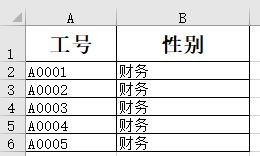
这种情况下,说明Excel中可能存在大量多余的格式设置,选择需要删除的空白数据范围,然后再开始菜单里选择清除,再选择全部清除
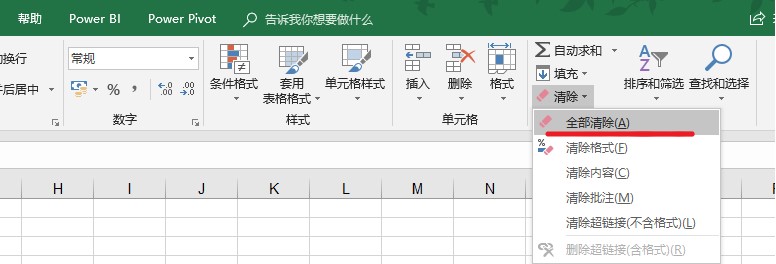
开始菜单-清除-全部清除
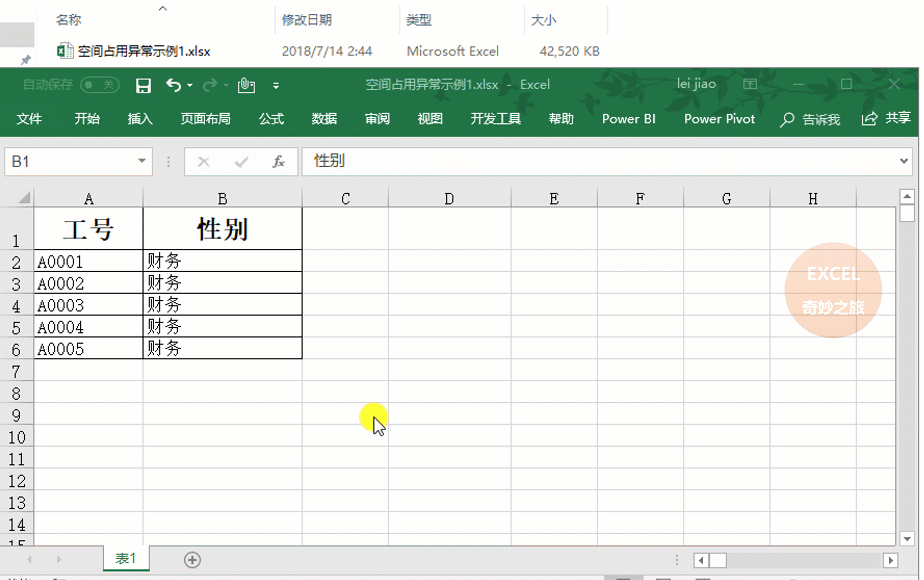
“对象”太多也是罪过,Excel中的对象指的是文本框、图表、控件等,有时候表格突然变得很大,可能因为存在大量细小对象,你很难看到,按F5定位查找后删除即可
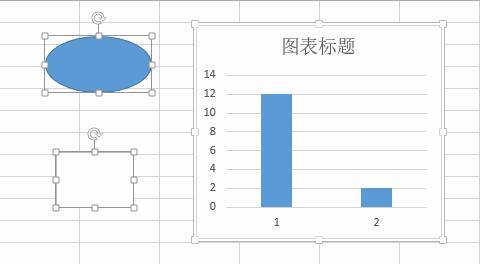
Excel中的对象

如果Excel中插入大量图片,或者用图片作为背景,也会造成Excel文件过大,可以按F12,在另存为对话框中选择工具-点击压缩图片

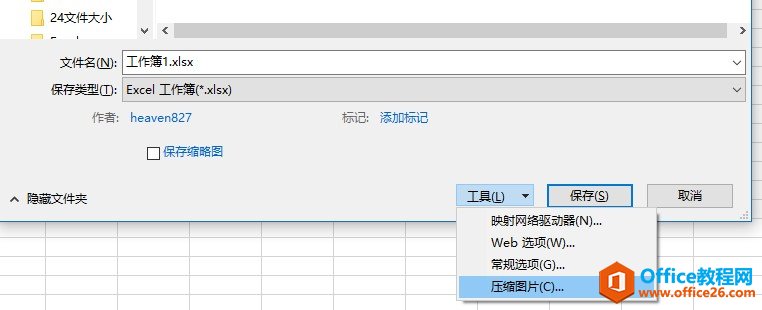
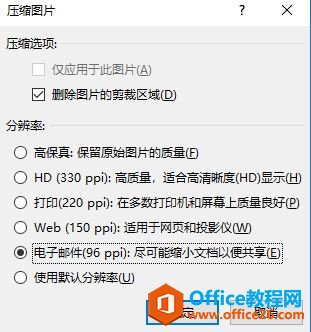
1)通常情况下,呈现给领导看的透视表只是用于查看,可以复制文件作为发送版,透视表选择不保存数据源,一个70M数据源,透视表有10M,选择不保存数据源,也就几百K,如下所示,将第一个设置对号去掉;另外数据源删除字段项目后,透视表筛选仍然有删除的数据选项在里面,可以将字段保留项数调整成“无”,刷新透视表,删除的字段项目将不再显示
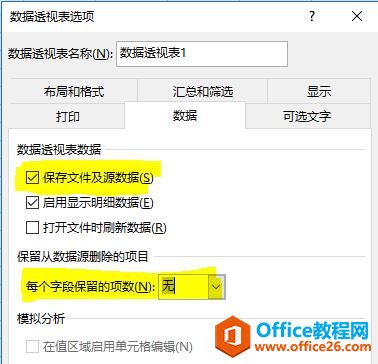
2)调整数据源的范围,数据源只有100行,选了1000行数据做透视,会造成文件虚胖,可以把数据源建立成表格(选数据源,按Ctrl+T),在此基础上再做透视表,数据源范围变化后,不需手工修改透视表范围,另外做多个透视表,注意数据源选择范围要一致
3)数据源文件过大,必须要发送数据透视表供其他同事用于数据分析,可以选择power pivot插件做透视表,要比正常透视表体积减少40%以上,测试有效,强力推荐,power pivot为2016内置插件,在Excel选项-加载项中可以找到,具体方法大家也可以百度一下
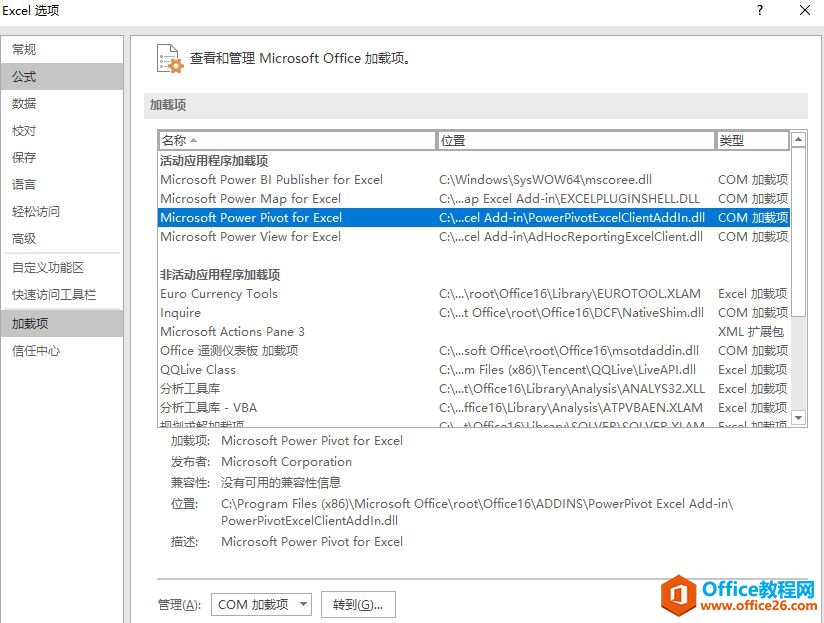
相关文章

多表格数据汇总可以使用透视表,使用函数,今天office教程网分享一个通过合并计算完成多表格数据汇总方法,合并计算分为两种情况,一种情况是:多个表格类别一致数据不同,另一种情况......
2021-11-25 138 excel合并计算 excel多表格数据汇总求和

Excel图表在工作中常用主要有簇状柱形图、堆积柱形图、百分比堆积柱形图等、条形图、折线图、饼图、气泡图、雷达图等,以及多种类型图表的混合使用。不同的图表具有不同的特点,也具有......
2021-11-25 406 excel图表类型

垂直区域|水平区域|混合区域|不连接区域|填充Excel区域|移动Excel区域|拷贝EXCEL区域Excel区域是由多个单元格组成的集合。本文将会从下面的5个知识点来介绍如何使用excel区域。区域......
2021-11-25 465 Excel区域知识

Excel文件选项卡|Excel快速访问工具栏|ExcelRibbon功能区|Excel视图切换|excel行列|Excel状态栏|Excel帮助文档本节将对Excel的工作窗口中的不同组件做简要的介绍。下面逐一介绍每个窗口组件......
2021-11-25 265 Excel工作窗口

隐藏或最小化Ribbon功能区|新建excelRibbon选项卡和组|重命名Ribbon选项卡|添加Excel命令到新建组|重置excelRibbon功能区|设置Excel快速访问工具栏ExcelRibbon功能是微软Excel里最重要的功能组......
2021-11-25 328 Ribbon功能区 Ribbon功能组件